【アンドロイド】Googleフォトからゴミ箱で完全削除した写真を復元する方法?
Googleフォトのごみ箱から重要な写真を誤って完全削除してしまったことがありますか?Googleフォトから写真を復元する方法を知りたい場合は、このページがGoogleフォトまたはサードパーティのデータ復元アプリを使用して解決するのに役立ちます。
Googleフォトは、写真を保存するための人気のある便利な方法です。その助けを借りて、無制限の写真を自由に保存し、どのコンピュータや携帯電話でも見ることができます。また、GoogleフォトをiPhoneに転送することもできます。Google画像検索では、写真が常に手元にあることを約束しているにもかかわらず、写真が削除される例が数多くあります。Googleフォトから削除した写真を復元する方法について知りたい場合は、スクロールを続けてください。
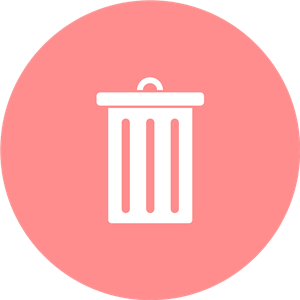
Recover Deleted Photos from Google Photos
目次隠す
ヒント1.Googleフォトから完全に削除された写真を復元できますか?
確かにそれは可能です。Googleアカウントから写真を取得する方法は数多くあります。60日以内にGoogleフォトを復元したい場合のアプローチは簡単です。写真は60日間、ゴミ箱フォルダーに保存されます。時間制限を満たさない場合、処理が複雑になります。しかし、その前に、次のことを知っておく必要があります。
1.削除されたGoogle写真はどこに行くのですか?
完全に削除された写真は破棄されるだけです。このブログを利用すると、完全に削除されたGoogleフォトを復元できます。ただし、削除された写真は60日間しか利用できないことに注意してください。この期限に達すると、Googleフォトはゴミ箱から自動的に削除されます。
2.完全に削除した写真を取り戻すことはできますか?
はい、Googleフォトから削除した写真を取り戻すことができます。携帯電話のデータが完全に削除されていないため、可能です。これらはデバイス内にまだ存在しますが、ユーザーには表示されません。強力な復元ソフトウェアを使用すると、削除された写真を復元できます。このような写真の取得を支援する手動の方法もあります。
ヒント2.AndroidでGoogleフォトから写真を復元する方法
Androidデバイスを使用していて、誤ってGoogleフォトを削除した場合。以下のガイドに従って、Androidデバイスから削除されたGoogleフォトを復元できます。
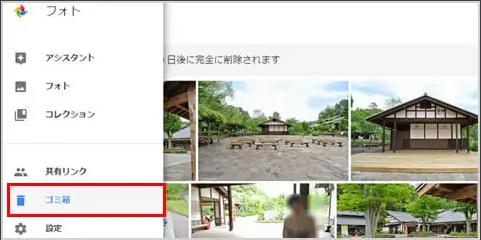
Enter Google Photos
- まず、Androidデバイスで「Googleフォト」アプリを開きます。
左上隅までスクロールし、「メニュー」ボタンをクリックしてゴミ箱オプションを選択します。 - これで、削除されたすべての写真が表示されるようになります。すべての写真をクリックして押したまま選択するだけです。
- 最後に、「復元」ボタンをクリックすると、写真が元の場所に復元されます。
ヒント3.iPhoneのGoogleフォトから削除された写真を取得する
iPhone/iPadをお持ちで、iPhoneのGoogleフォトから削除した写真を復元する方法を知りたい場合は、以下の手順が役に立ちます。
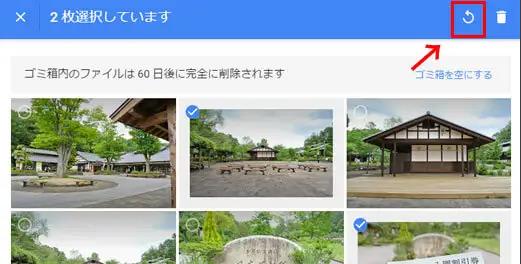
Choose Photo Recovery
- まず、iPhoneデバイスでGoogleフォトを開き、ハンバーガーのアイコンをタップして、「ビン」オプションをタップします。
- その後、3点アイコンをタップして「選択」を押します。
- 次に、すべての写真を選択し、「復元」ボタンをタップするだけで、写真が再び表示されます。
ヒント4.ウェブ上のGoogleフォトから削除された写真を取得する
Googleフォトを復元する方法はたくさんあります。最良のオプションは、ウェブを使用してGoogleフォトを復元することです。この手順は簡単で効率的です。簡単な手順で、Googleフォトをすぐに取得できます。
- まず、PCでphotos.google.comを開き、以下に示すメニューオプションをタップするだけです。
- 利用可能なオプションから「ゴミ箱」をタップします。
- これで、消去された写真が表示されます。写真を選択するときに復元したい写真を選択すると、ボタンの色が変わります。要件に基づいて、いくつかまたはすべてを選択してください。
- その後、写真を選択すると表示される「復元」オプションをクリックします。これにより、すべてのGoogleフォトが削除されたのと同じフォルダに復元されます。
ボーナスヒント.GoogleフォトにアクセスしてGoogleアカウントから写真を取得する方法
Googleアカウントから写真を削除すると、新しく生成されたデータで上書きされる前に内部メモリに保存されます。これらの写真を見つけるには、写真回復ツールが必要です。DroidKit–Android Phone Toolkitは、Androidシステムの問題を解決し、失われたAndroidデータを回復し、Androidスマートフォンのロックを解除するのに役立つ完全なAndroidソリューションです。DroidKitで他に何ができるかを以下で確認してください。
DroidKitを使用してGoogleアカウントから写真を復元する方法は次のとおりです
ステップ1.DroidKitをコンピュータにダウンロードし、Androidスマートフォンをコンピュータに接続します。 フロントページから「データをクイック復元」機能を選択します。
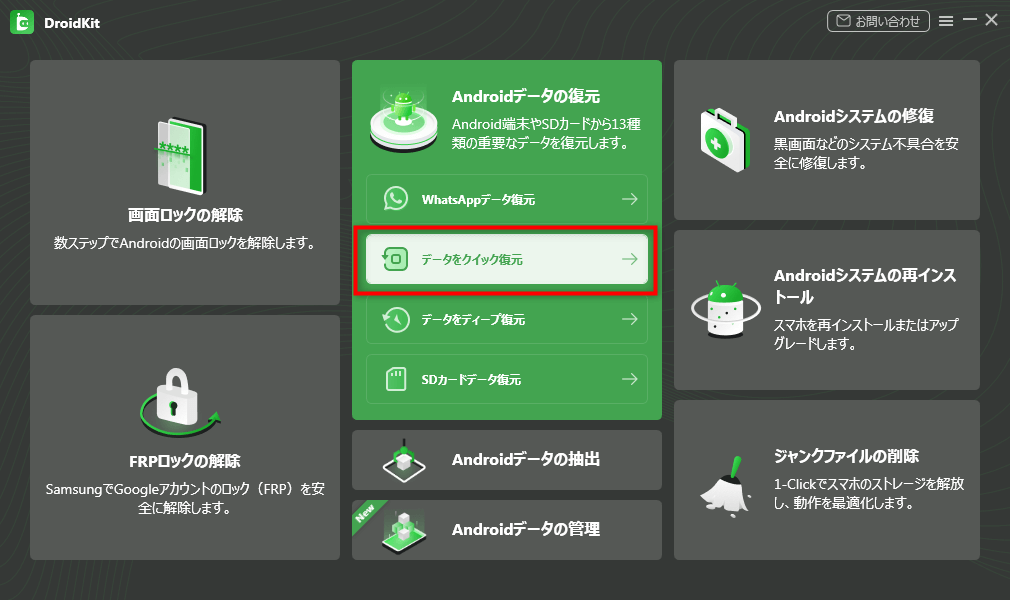
データをクイック復元
ステップ2.Androidスマートフォンから復元するデータを選択します。ここでは「写真」を選択できます。
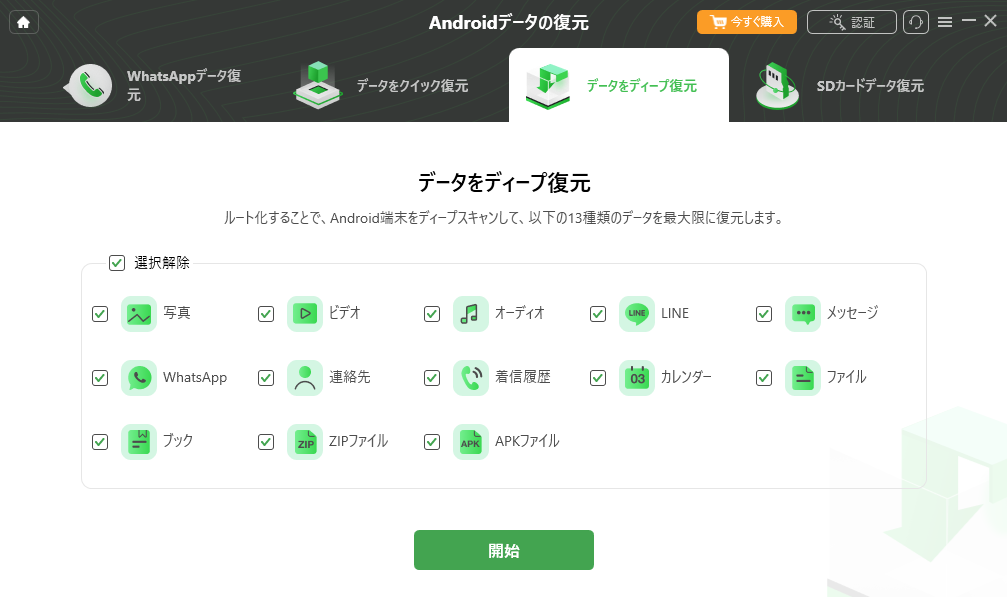
restore-android-internal-storage-2
ステップ3.Androidスマートフォンが接続されていることを確認し、「開始」をクリックします。DroidKitはデバイスのルート状態のチェックを開始します。
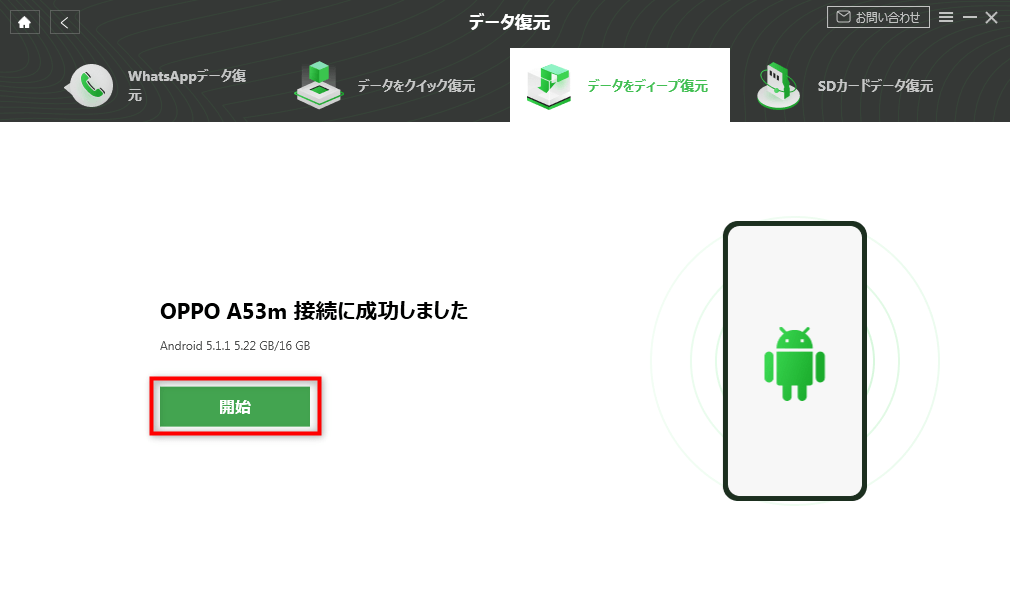
restore-android-internal-storage-3
ステップ4.Deep Recoveryを完了するには、まずデバイスをroot化する必要があります。Androidスマートフォンがルート化されていない場合は、「今すぐルート化」ボタンをクリックしてください。
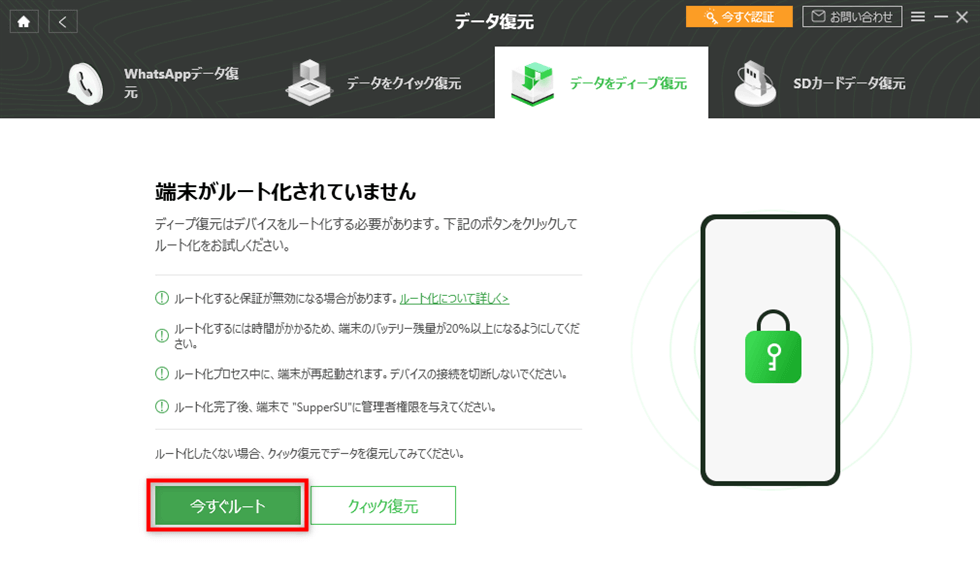
restore-android-internal-storage-4
ステップ5.Googleアカウントに復元したい写真を選択し、「デバイスへ」ボタンをクリックします。
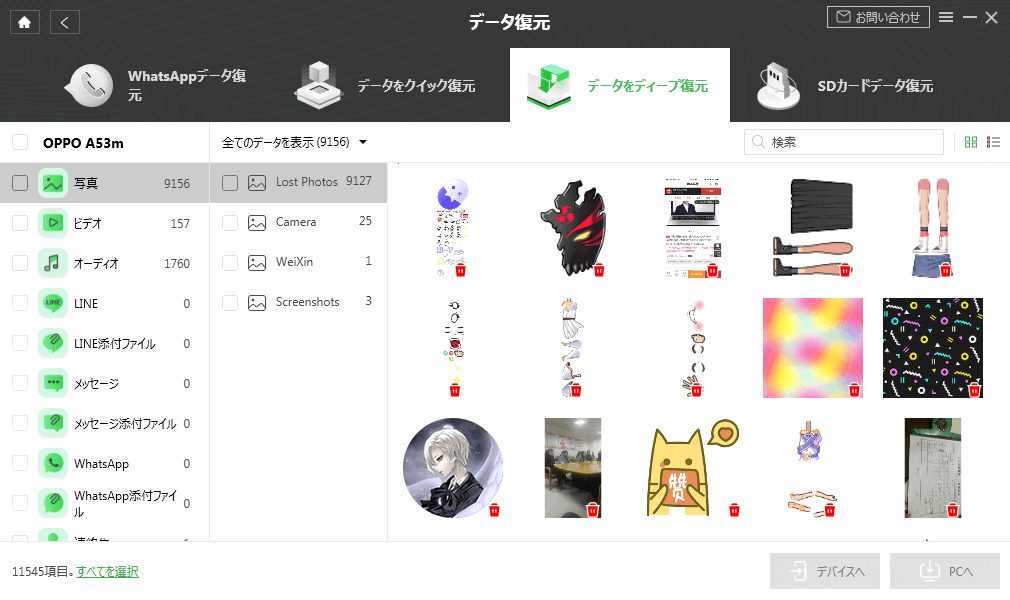
restore-android-internal-storage-5
結論
そこで、この記事では、Googleフォトから完全に削除された写真を復元するためのさまざまな方法を説明しました。お役に立てば幸いです。手動による解決が難しく、ファイルの回復に失敗した場合は、DroidKitが最適なオプションです。Androidスマートフォンやタブレットで失われた写真の回復に役立ちます。ダウンロードしてデバイスにインストールしてください。
製品関連の質問? 迅速な解決策については、サポートチームにお問い合わせください >
